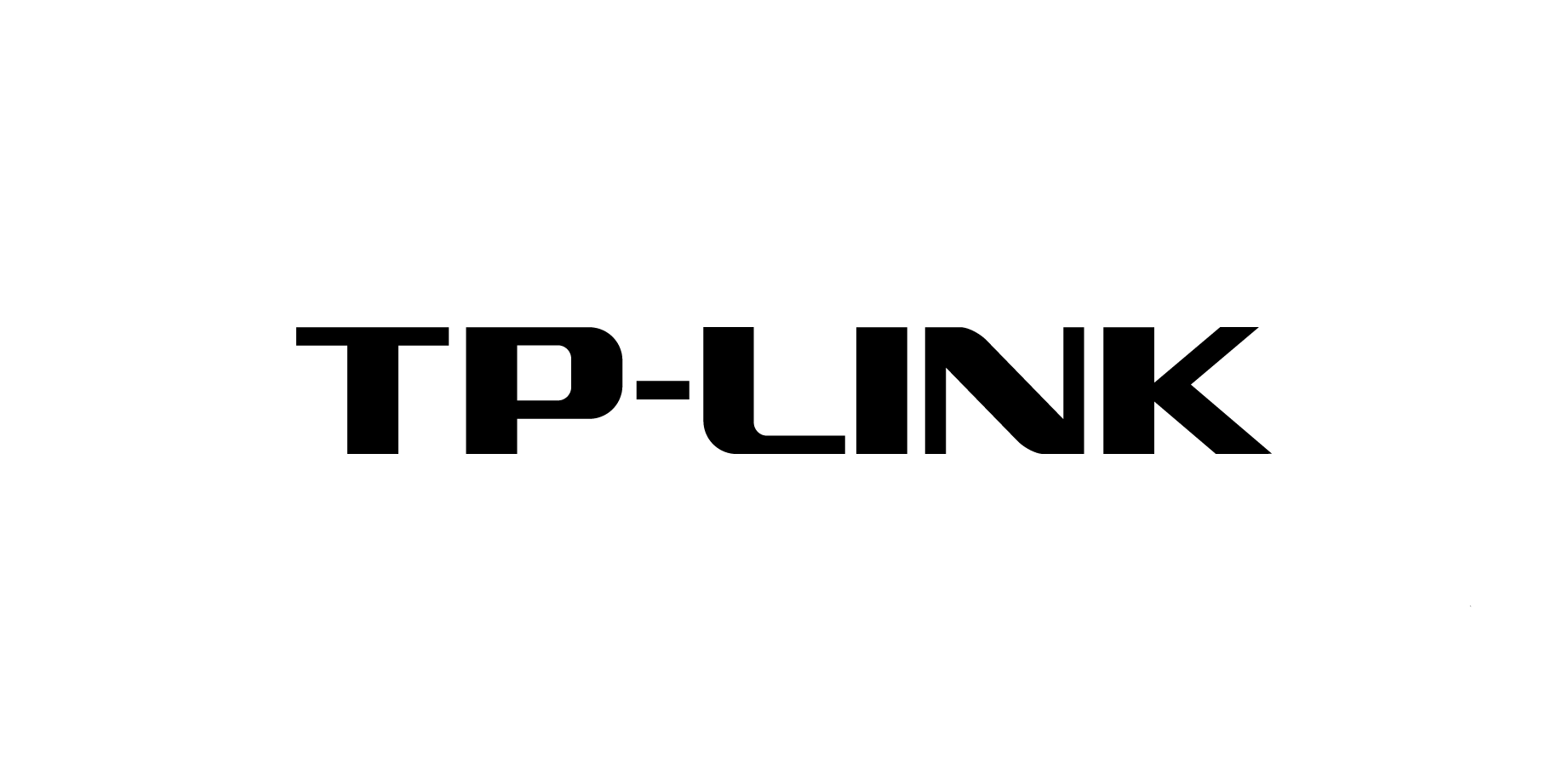TP-Link TL-WN725N – инсталляция и настройка USB адаптера
Адаптер TP-Link TL-WN725N – это беспроводное USB устройство, обеспечивающее сетевое подключение одному или нескольким компьютерам через протокол Wi-Fi.
Радиомодуль оснащен встроенной несъемной антенной для передачи и приема радиоволн. Передатчик поддерживает мощность 20 dbM. Рабочая частота модуля 2,4 ГГц. Скорость беспроводного интернета как максимум, составит 150 Мбит в секунду. Допускается раздача Wi-Fi трафика по технологии SoftAP. Модуль сетевой связи оснащен процессором Realtek.
Установка и использование Nano адаптера
Беспроводной модуль сети Wi-Fi доступен в 3 версиях (маркировка указывается на упаковке). Поэтому учитывая тип устройства нужно выбирать подходящий TL WN725N драйвер с соответствующими параметрами. Для загрузки программного обеспечения рекомендуется использовать официальный сайт разработчика.
Адаптер TL-WN725N подключается к разъему USB 2.0 ноутбука или стационарного ПК. В комплектацию прибора входит руководство пользователя, где есть инструкция и на русском языке. Обычно после подсоединения адаптера к компьютеру происходит автоматическая установка оборудования. То есть операционная система обнаруживает новый драйвер и запускает инсталлятора.
Процесс установки с принятием настраиваемых параметров займет не больше 3-5 минут. После завершения процедуры инсталляции, пользователю рекомендуется перезагрузить ПК. Зеленый цвет индикатора означает готовность устройства к использованию. А на рабочем столе отображается иконка, открывающая панель инструментов. Через командную строку можно задавать поиски осуществлять подключение к доступным сетям.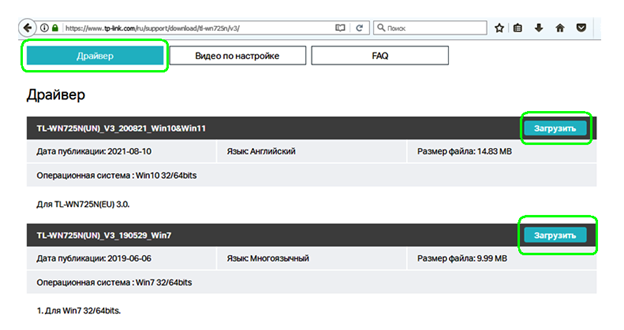
Программа радиомодуля совместима с операционными системами:
- Windows XP, Vista, 7, 8, 10;
- MacOS;
- Linux.
Если после вставки Wi-Fi модуля в USB разъем компьютера не запускается автоматическая инсталляция нового устройство, то приходиться сделать установку вручную. Это происходит по 2 методам: с помощью заводского диска или загруженных через интернет файлов. Утилиту можно скачать бесплатно на официальном сайте производителя.
Предварительно можно проверить исправность разъема и подождать 10-15 минут учитывая скорость чтения информации ПК. Если нет результата, то необходимо приступить к ручной установке.
Инсталляция TP-LinkTLWN725N с диска
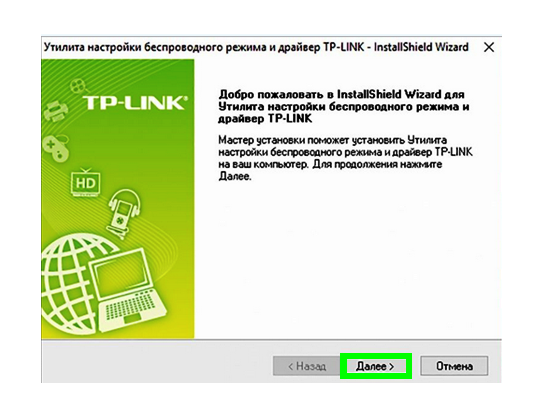
В стандартную комплектацию нового устройства входит установочный CD-диск с необходимой утилитой и программным обеспечением. Его нужно вставить в дисковод и ждать запуска программы-установщика. Пользователь может выбрать язык и подтверждать соблюдение правил лицензионного соглашения (ввести пароль).
Дальше предлагается выборочная инсталляция:
- установка одного драйвера;
- установка драйвера с утилитой.
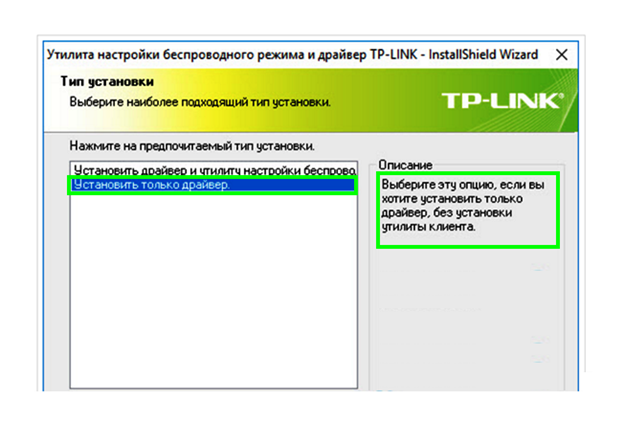
Последняя используется для проведения настроек и запуска Wi-Fi подключения. Утилита упрощает процесс управления инструментами приложения. От нее можно отказаться, если применять опции Windows.
Загрузка драйвера через интернет
При отсутствии диска, необходимо скачать TL WN725N утилиту и программу с официального источника или использовать варианты торрент. Загружать драйвер можно по электронной ссылке: https://www.tp-link.com/ru/support/download/tl-wn725n/.
Перед скачиванием приложения нужно проверить версию адаптера и выбрать соответствующий драйвер. Для ознакомления с сопроводительным руководством открывается раздел «Документации». Специальная утилита и драйверы доступны после перехода по соответствующей вкладке. ПО нужно скачивать для Windows и определенной версии.
Архивированные файлы рекомендуется извлечь (в текущую папку), затем запускается setup.exe.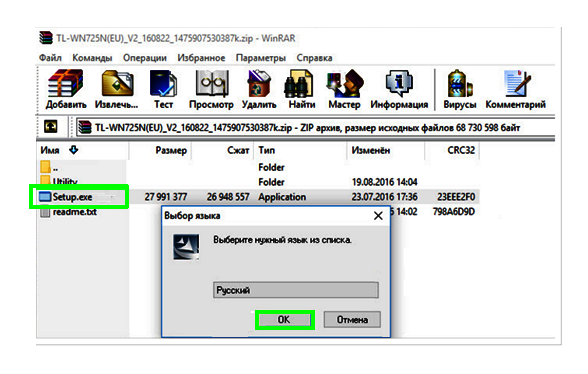
Дальше выполняются аналогичные действия, как при инсталляции с диском. Компьютер необходимо перезагрузить, чтобы все изменения и настройки вступили в силу. При правильной установке в диспетчере задач появляется запись «TP Link Wireless USB adapter» вместо названия устройства.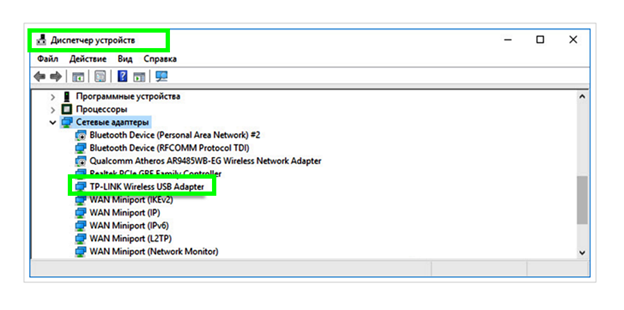
Настраиваемые параметры и возможные неполадки
После запуска программы адаптера открывается раздел SoftAP. Для произведения настроек:
- указывается название сети;
- назначается пароль;
- выбирается метод шифрования;
- действия подтверждаются командой «Создать».
Установка драйвера происходит в автоматическом режиме после подсоединения прибора к ПК. В крайне редких ситуациях может потребоваться ручной способ.Часто это связано с возможностями операционной системы.
Пропадание сигнала и замедление скорости подключения наблюдается при раздаче трафика сразу на многочисленное количество устройств или в толстостенных помещениях (наличие ЖБ ограждений и других препятствий). Также рекомендуется придерживаться определенного диапазона в радиусе захвата.
Если после правильной установки адаптера не удается найти сеть Wi-Fi, то необходимо проверять настройки WLAN в папке Администрирование – Локальные службы. Для быстрого запуска используется команда «Выполнить» в меню Пуск или сочетание клавиш «Win+R». В поле поиска вводиться «services.msc». Через службу автонастроек выбирается автоматический тип запуска.
При правильной задаче параметров и проведении настроек сбои в работе устройства не должны возникать. Но если не удалось подключаться, ни к одной сети, то вероятно проблема связана с аппаратными или программными неисправностями компьютера.